So laden Sie iOS-Apps von Xcode auf iPhone und iPad
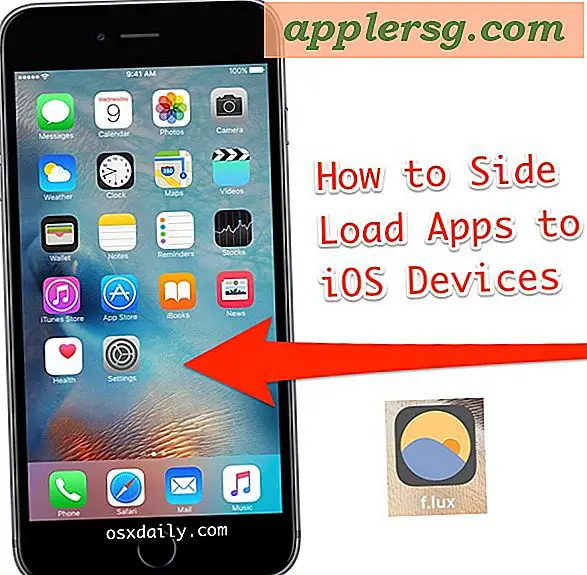
Moderne Versionen von iOS und Xcode unterstützen etwas, das als Sideloading bezeichnet wird. Damit können iPhone- und iPad-Benutzer Apps und Software direkt von Xcode auf einem Mac auf ihrem iPhone, iPad oder iPod touch installieren, ohne den iOS App Store durchlaufen zu müssen. Diese Fähigkeit ist sehr nützlich, da Sie damit einige iOS-Apps installieren können, die nicht von Apple genehmigt wurden, aber auch für das Beta-Testen einer Entwicklungsversion von Software und für die Verwendung einer privaten App.
Sideloading-Apps waren bisher nur für Nutzer verfügbar, die einen Jailbreak auf ihren iOS-Geräten durchgeführt haben. Dies ist eine große Verbesserung für iOS-Power-User, da sie dies ohne weitere Systemänderungen direkt tun können. Es ist wichtig, dass Sie nur versuchen, Apps von vertrauenswürdigen Entwicklern zu laden, obwohl Sie den Quellcode selbst anhand der Art der Funktionsweise überprüfen können, unabhängig davon, ob dies für Sie von Ihrem Programmierwissen in Swift und Objective abhängt C. Nichtsdestotrotz sind Side-Loading-Apps ziemlich einfach und jeder kann es tun, wenn sie mitmachen, aber Sie benötigen die neueste Version von Xcode auf einem Mac, ein USB-Kabel und mindestens iOS 9 oder höher das iPhone oder iPad selbst.
Sideloading iOS Apps von Xcode auf iPhone, iPad, iPod touch
- Laden Sie Xcode aus dem Mac App Store herunter, wenn Sie dies noch nicht getan haben, Xcode 7 oder höher benötigt, um Apps auf iOS-Geräte laden zu können, starten Sie Xcode in OS X, wenn Sie fertig sind
- Starte Xcode und gehe zum "Preferences" -Menü, gefolgt von "Accounts", klicke auf die Plus-Schaltfläche, um deine Apple ID / Entwickler-Zugangsdaten hinzuzufügen (ja, das kann eine kostenlose Apple ID sein, die du nicht für das Entwicklerkonto bezahlen musst)
- Öffnen Sie das Xcode-Projekt, das Sie laden und auf dem iOS-Gerät installieren möchten. Im Beispiel hier verwenden wir Flux *, aber Sie können verwenden, was Sie wollen. Interessierte Benutzer können von hier aus eine ähnliche Anwendung wie Flux namens GammaThingy *
- Wählen Sie das Xcode-Projekt aus, das von der linken Seitenleiste geladen werden soll. Ändern Sie dann unter "Allgemein" und "Identität" den Namen der "Bundle-Kennung" geringfügig, so dass sie eindeutig ist. Beispiel: "com.sideloadflux.iflux", dann ändern Sie "Team" in Ihre Apple ID, die Sie im zweiten Schritt hinzugefügt haben
- Verbinden Sie das iPhone, iPad oder den iPod touch über USB mit dem Computer
- Zurück in Xcode, ziehe das "Produkt" -Menü herunter und wähle "Ziel", wähle das iOS-Gerät, das du gerade angeschlossen hast (in diesem Beispiel ein iPhone 6 Plus)
- Entsperren Sie den iPhone-, iPad- oder iPod-Touchscreen, indem Sie den Zugangscode eingeben, gehen Sie zu Einstellungen> Allgemein> Profil und tippen Sie auf das Entwicklerkonto und wählen Sie "Vertrauen"
- Zurück in Xcode auf dem Mac, klicken Sie auf die Schaltfläche "Ausführen" oder drücken Sie Befehl + R, um das Projekt auf dem iOS-Zielgerät zu erstellen
- Warten Sie eine Minute oder wenige, bis Xcode die iOS App auf das Gerät lädt







Wenn Sie fertig sind, sollten Sie die betreffende App auf dem Startbildschirm des iOS-Geräts sehen. In diesem Beispiel ist die Flux-App jetzt auf dem Startbildschirm in der unteren rechten Ecke mit der Bezeichnung "f.lux" sichtbar.

Sie können nun die seitengeladene App wie jede andere auf Ihrem iPhone, iPad oder iPod touch verwenden. Wenn Sie es löschen möchten, können Sie dies genauso tun, als würden Sie eine andere iOS-App deinstallieren. Wenn Sie nicht glauben, dass Sie in Zukunft weitere Apps laden, können Sie das auf dem iOS-Gerät hinzugefügte Entwicklerprofil löschen, indem Sie zu Einstellungen> Allgemein> Profil zurückkehren und es entfernen.
So, das ist es, Sie haben jetzt eine App geladen. Sie können dies mit beliebig vielen Apps tun, solange Sie die Xcode-Projektdateien und den verfügbaren Speicherplatz auf dem iOS-Gerät haben. Genießen.
* GammaThingy ist im Grunde genommen dasselbe wie Flux. Flux hat die Möglichkeit zum Seitenladen der App entfernt, es sei denn, Sie haben den Quellcode bereits heruntergeladen oder finden ihn an anderer Stelle. Früher warst du in der Lage, Flux von hier zu bekommen. Für die Unbekannten ist Flux eine großartige App, die das Bildschirm-Gamma für die Tageszeit anpasst und dabei hilft, die Augenbelastung und die Auswirkungen der blauen Beleuchtung zu reduzieren. Es ist eine großartige App, die sich für viele iOS-Benutzer auf ihren Geräten installieren lässt, und Flux ist auch für Mac und andere Hardware verfügbar. Natürlich ist das Sideloaden der App auf iOS 9.3 nicht mehr nötig, da spätere Versionen von iOS die Night-Shift-Funktion beinhalten, was im Grunde dasselbe ist.












